Si vous avez reçu un nouvel iPhone ou téléphone Android, ou que vous comptez en changer, vous devez vous assurer d'avoir les bons outils pour la sauvegarde et le transfert de vos données. Transférer vos photos depuis WhatsApp vers Google Photos n'est pas compliqué, il suffit de savoir le faire. Nous allons vous présenter ici deux méthodes 100% fiables et sécurisées. Vous pouvez également effecutuer le transfert de WhatsApp sur un autre téléphone.
Partie 1: Comment transférer des photos depuis WhatsApp vers Google Photos sur Android ?
Tout d'abord, voyons comment transférer vos photos sur un téléphone Android.
Étape 1: Ouvrir Google Photos
Sur votre téléphone, appuyez sur Google Photos pour l'ouvrir. Cliquez sur l'icône de triangle inversé à coté de votre compte Google.
Vous verrez différentes options.
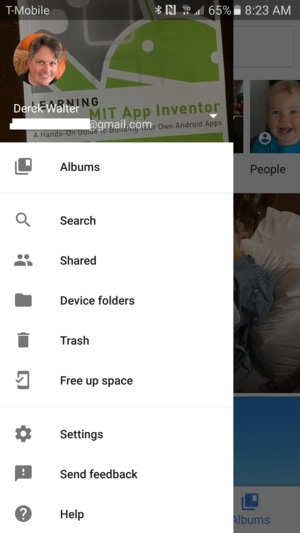
Étape 2: Ouvrir l'option "Dossier de l'Appareil"
Appuyez sur "Ouvrir le dossier" pour voir les dossiers des applications sur l'appareil.
Allez dans le dossier "Images WhatsApp".
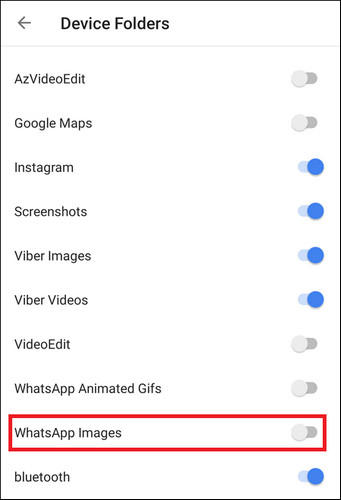
Étape 3: Activez la "Sauvegarde et Synchronisation"
Activer la "Sauvegarde et Synchronisation" à gauche pour transférer et sauvegarder automatiquement toutes vos images WhatsApp dans Google Photos.
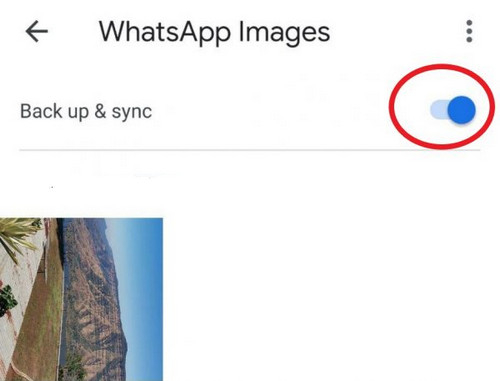
Même si c'est a l'origine une méthode directe de transfert, vous pouvez aussi vous en servir comme sauvegarde. Pour cela allez dans Paramètres > Sauvegarde > Synchronisation et activez l'option.
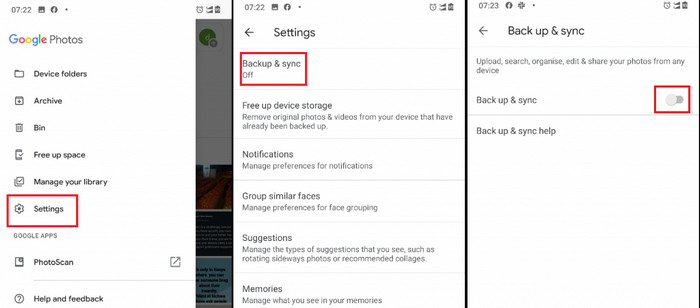
Cette opération requiert une connexion wi-fi. Pour vous assurer que l'opération prenne vos images WhatsApp, vous devez activer l'option dans "Sauvegarder les Dossiers de l'Appareil".
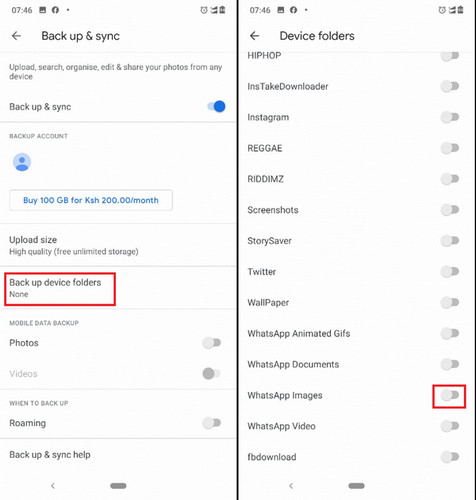
Voilà comment transférer manuellement vos photos WhatsApp sur Google Photos depuis un téléphone Android.
Partie 2: Comment transférer des photos depuis WhatsApp vers Google Drive sur iPhone?
Même si le transfert de photos ne nécessite pas d'outil tiers, nous allons nous aider de MobileTrans, le logiciel N°1 du transfert de données sur téléphone, pour transférer les données vers Google Drive. Pour vous aider à comprendre, voici un guide pas-à-pas pour iPhone.
Étape 1: Transférer les photos vers le PC avec MobileTrans - WhatsApp Transfer
- Téléchargez et installez Wondershare MobileTrans sur votre PC via le site officiel : https://mobiletrans.wondershare.com/fr/.
- Dans l'accueil, cliquez sur "Transfert WhatsApp".

- Dans la liste à gauche des applications sociales comme Viber, WeChat, WhatsApp, choisissez “WhatsApp.”

- Toutes les données de WhatsApp seront automatiquement détectées par MobileTrans et vous pouvez choisir de ne sauvegarder que les photos. Cliquez sur Démarrer.

- Ne déconnectez pas votre téléphone tant que la progression n'affiche pas 100%.

Étape 2: Transférer les photos du PC vers Google drive
- Ouvrez Google Drive (https://drive.google.com/) et connectez-vous à votre compte.
- Cliquez sur "Ajouter des Fichiers" en haut à gauche.
- Sélectionnez les fichiers ou photos WhatsApp que vous souhaitez mettre en sécurité et cliquez sur "Ouvrir" pour commencer le transfert.
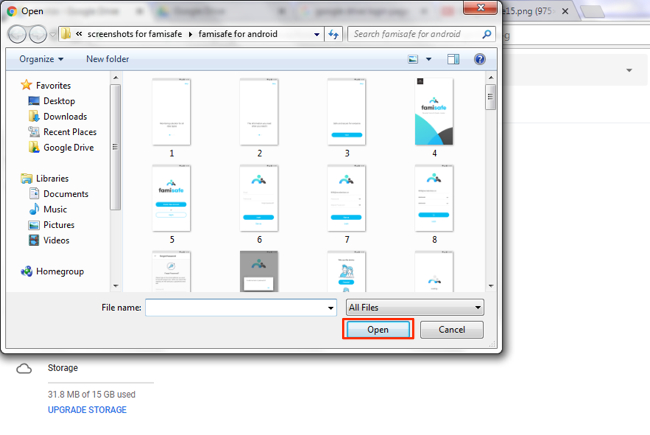
- Si vous souhaitez utiliser la Synchronisation, téléchargez et installez Google Backup & Sync sur votre PC.
- Une fois l'opération terminée, vous verrez un nouveau dossier sur votre Drive.
- Faites glisser les photos à sauvegarder dans le dossier pour les transférer.
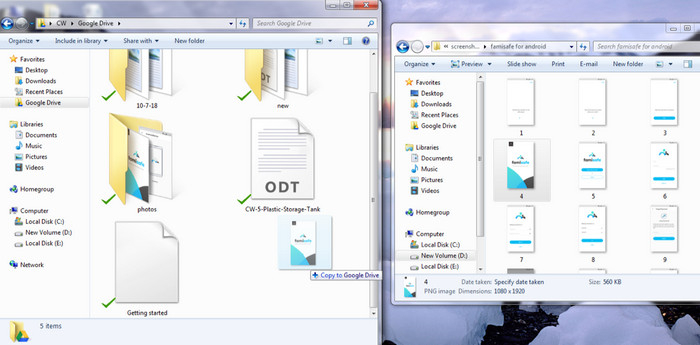
Avec ce guide, vous savez maintenant transférer vos photos d'un iPhone vers Google Drive. MobileTrans de Wondershare est un logiciel de transfert multi-plateforme utilisé pour transférer, sauvegarder et restaurer toutes vos données sur plus de 6000 appareils. C'est une solution utilisée à travers le monde.
Conclusion
Transférer des données ou photos depuis un Android/iPhone peut être une tâche difficile. Cependant MobileTrans peut vous aider. Grâce aux technologies combinées de MobileTrans et Google, vous pouvez mettre sans soucis vos photos à l'abri.




